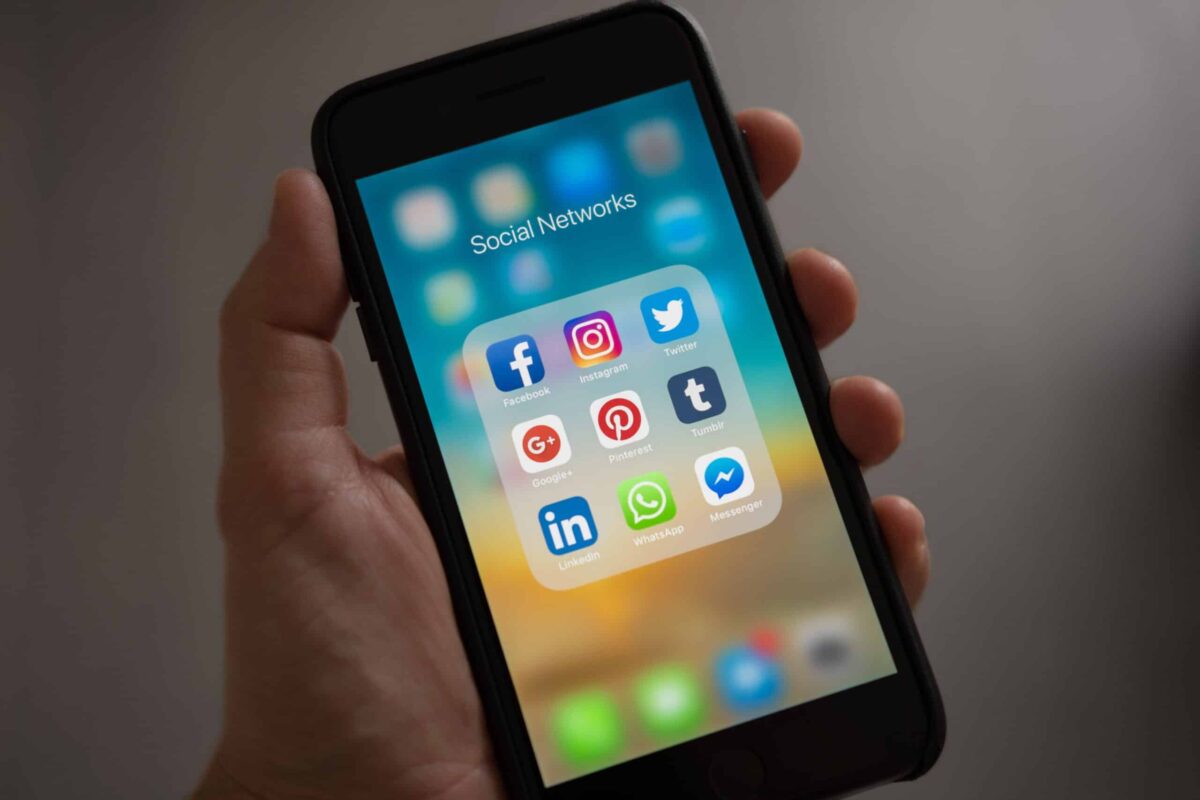
WhatsApp은 최고의 응용 프로그램이며 오늘날 가장 많이 사용되며 항상 더 나은 업데이트를 원합니다. 왠지 모든 일이 잘 풀리지 않을 때가 있고, 내 WhatsApp 알림이 울리지 않는 이유는 무엇입니까?. 그것은 우리가 메시지를 받았을 때를 알고 쉽게 소통할 수 있는 간단한 방법입니다.
확실히 많이 사용하시네요 이 신청서, 당신이 당신의 아이폰에서 사용하는 어떤 기능보다 훨씬 더. 우리는 모든 것을 막고 싶어하고 그럴 때 좋아하지 않습니다. 일부 메시지에 대한 알림이 제대로 수신되지 않습니다. 이 섹션은 알림이 울리지 않는 이유를 해결할 때까지 단계별로 분석해야 하는 여러 기능을 사용하여 이 문제를 되돌릴 수 있는 방법을 해결하는 데 전념할 것입니다.
WhatsApp 응용 프로그램의 설정을 입력하십시오
알림은 다음을 입력하여 사용자 정의할 수 있습니다. WhatsApp 설정. 이 섹션에서 "알림" 섹션을 찾습니다. 우리는 여러 기능을 찾을 것이며 우리가 찾아야 할 것은 "알림 표시". 여기에서 활성화하려면 탭을 오른쪽으로 돌려야 합니다.
라는 또 다른 섹션이 있습니다. "응용 프로그램의 알림", 여기에서 탭을 활성화할 수 있습니다. "소리"와 "진동". 이 옵션을 사용하면 알림을 받을 때마다 소리, 화면에 나타나는 창 또는 숫자가 있는 이미지를 활성화할 수 있습니다. 그러나 iPhone에서도 알림을 활성화해야 합니다.
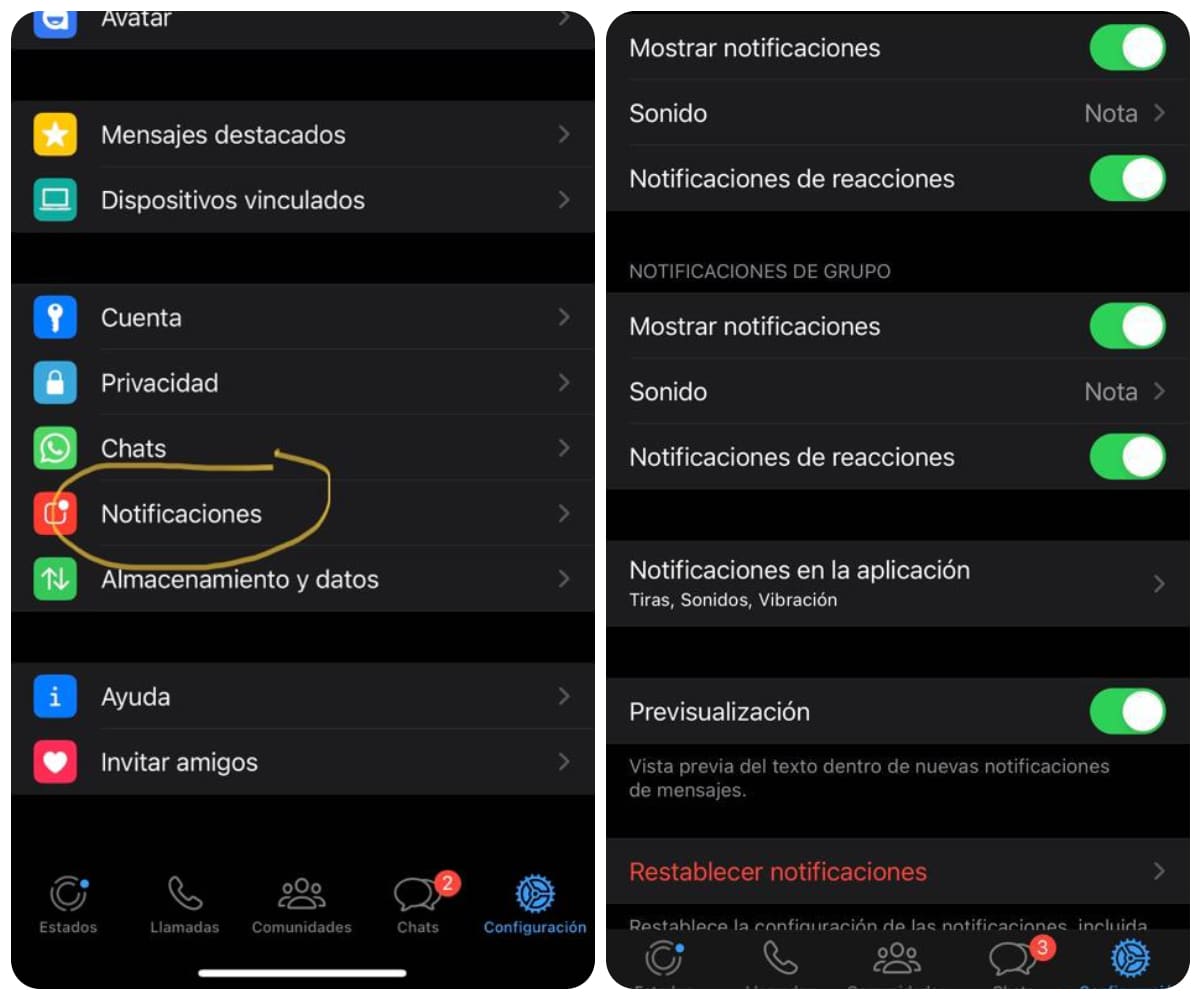
iPhone에서 알림이 켜져 있는지 확인
당신은 확인해야 매너 모드가 활성화되지 않은. 아마도 우리는 그것을 깨닫지 못한 채 활성화했기 때문에 어떤 응용 프로그램의 알림도 도착하지 않는 것입니다. 작은 것만 찾으면 된다 전화기 측면에 있는 탭, 볼륨 속눈썹 위. 활성화 모드로 이동해야 합니다."소리". iPhone 홈 화면에서 볼륨 높이기 버튼을 누를 수도 있습니다.
WhatsApp 알림을 확인하려면 설정에 들어가세요.
WhatsApp 응용 프로그램을 입력할 필요는 없지만 전화 설정을 입력해야 합니다. 들어가다 설정> 알림> WhatsApp. 이 섹션에 들어가면 응용 프로그램의 모든 소리와 알림이 활성화되어 있는지 확인해야 합니다.
활성화할 수 있도록 오른쪽으로 밀어야 하는 몇 가지 탭이 있습니다. 스트립, 사운드 및 풍선 만약 원한다면. WhatsApp 응용 프로그램에 들어갈 때 알림 부분과 함께 활성화되어야 함을 명심하십시오. 몇 줄 전에 언급한 섹션입니다. "WhatsApp 응용 프로그램의 설정을 입력하십시오".
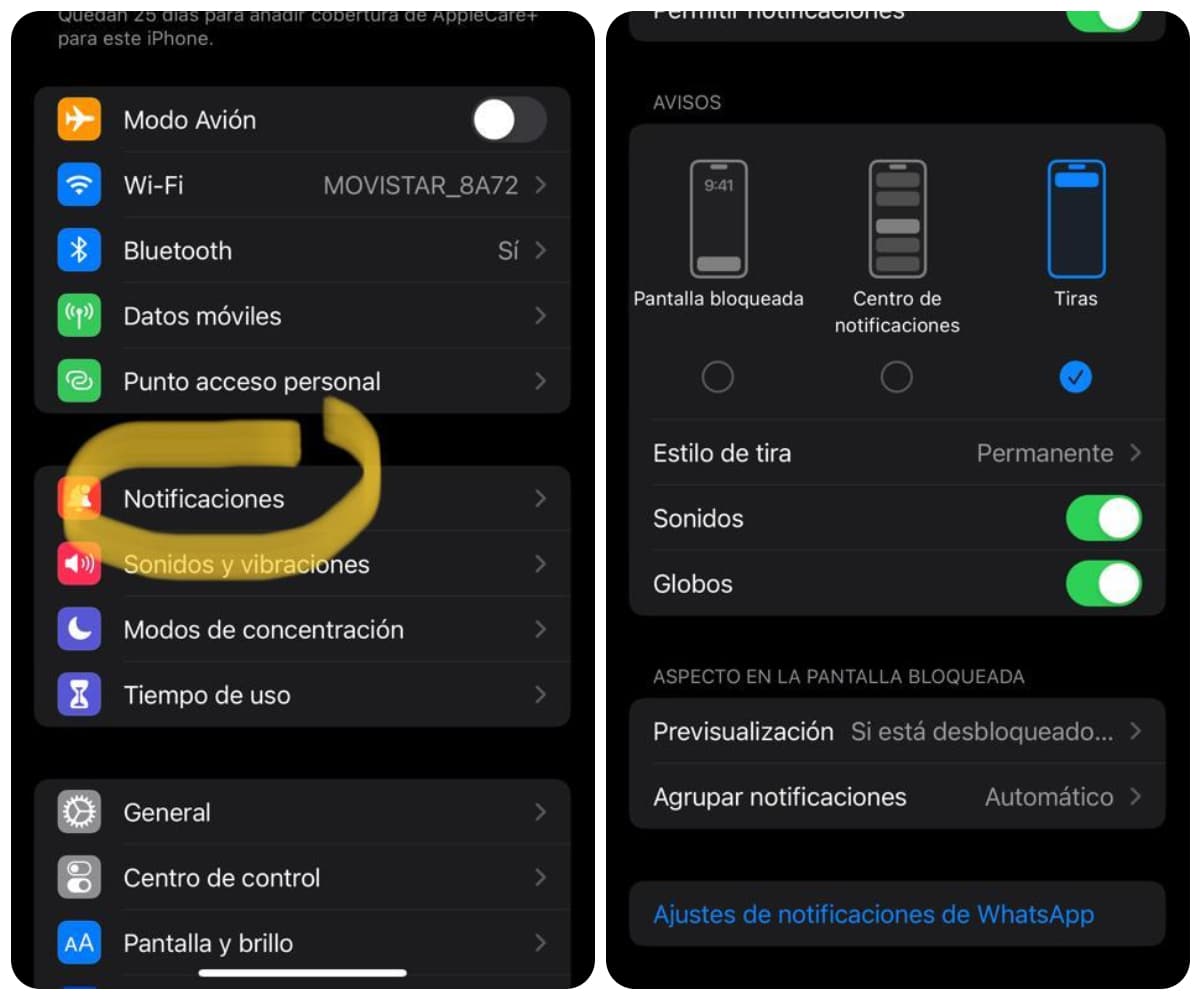
특정 사람의 WhatsApp 알림을 음소거했는지 확인
연락처를 표시하는 애플리케이션을 엽니다. 연락처 위에서 손가락으로 계속 누를 수 있습니다. 해당 연락처에 대한 알림을 음소거했는지 확인할 수 있는 팝업 창이 활성화됩니다.
액세스하는 또 다른 방법은 해당 연락처를 왼쪽으로 슬라이딩합니다. 탭에 나타납니다 "더" XNUMX개의 점이 있는 아이콘을 탭하고 "음소거"가 활성화되어 있는지 확인합니다.
데스크톱에서 WhatsApp 비활성화
WhatsApp 웹 또는 WhatsApp 데스크톱을 활성화했거나 시작했을 수 있습니다. 그렇다면 알림을 방해할 수 있으므로 알림이 수신되지 않습니다. 를 입력하여 로그아웃해야 합니다. 응용 프로그램 설정. 섹션을 찾아보세요 "연결된 장치" 그런 다음 선택 "사인 오프".
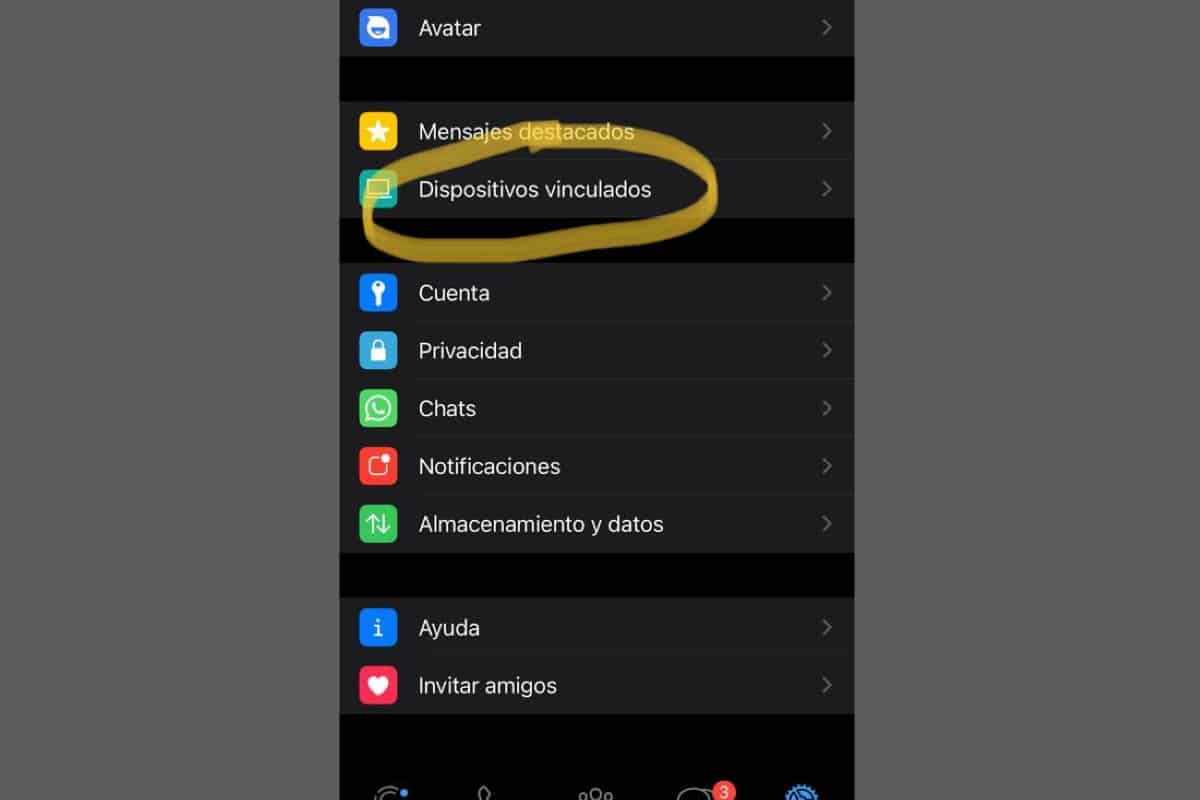
방해 금지 또는 집중 모드가 켜져 있는지 확인
전화 설정으로 이동하면 볼 수 있습니다. 추구하다 "액세스 제어" 활성화된 애플리케이션과 활성화되지 않은 애플리케이션 목록을 확인합니다. 한 위치에서 다른 위치로 이동하려면 오른쪽의 세 줄을 클릭하고 이동하십시오.
저장 모드가 활성화되어 있는지 확인
휴대폰 배터리가 부족할 때 활성화할 수 있습니다. "절약 모드", 이 옵션을 사용하면 WhatsApp 알림을 받지 못할 수 있습니다. 활성화되었는지 확인하려면 다음으로 이동하십시오.
설정> 애플리케이션> WhatsApp. 옵션을 찾으십시오 "배터리 최적화"
이 옵션을 활성화하면 WhatsApp이 백그라운드에서 열린 상태를 유지하고 알림을 받지 못하게 합니다. 그런 일이 일어나지 않기를 바란다면 그렇게 해야 한다 desactivar "배터리 최적화" 작업.
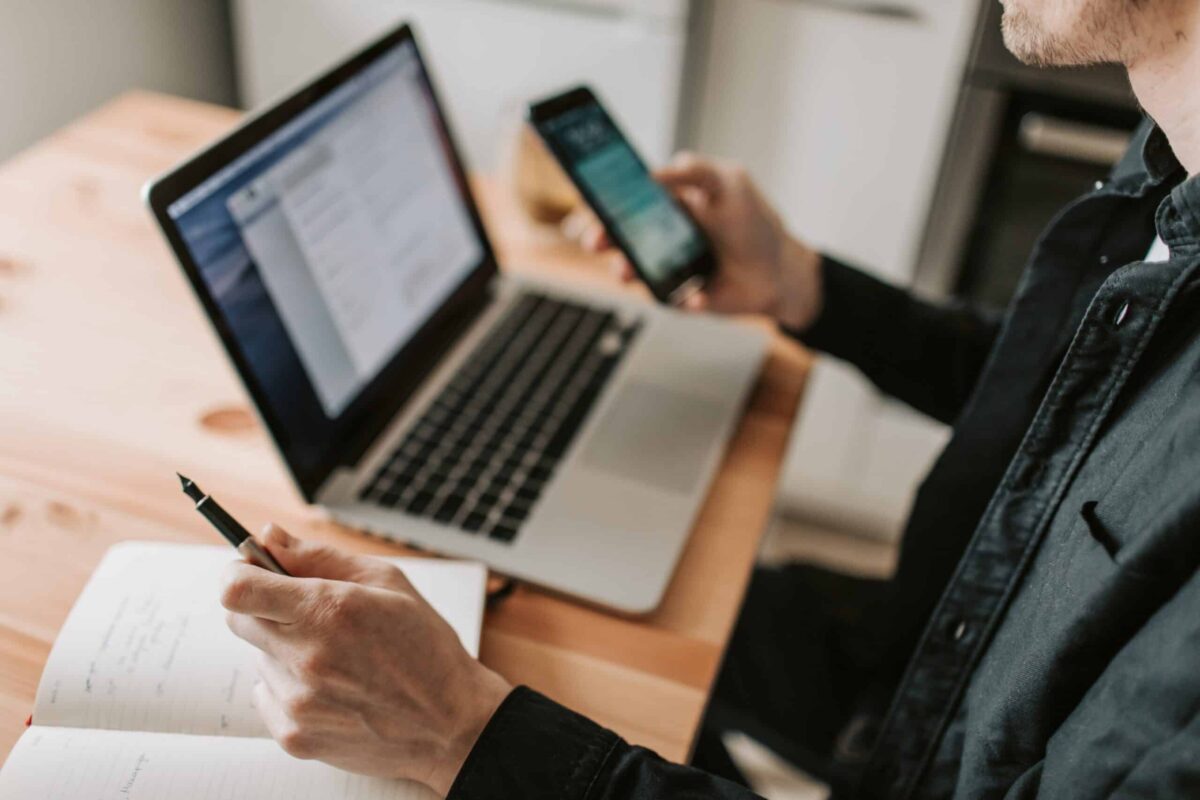
Whatsapp 업데이트
모든 옵션을 선택한 경우 애플리케이션을 업데이트해야 합니다. 그것을 위해 App Store로 이동하여 WhatsApp을 검색합니다.가지고 있으면 클릭하고 "업데이트" 그림을 찾으십시오. 알림이 다시 켜져 있는지 확인하려면 선택하고 새로 고칩니다.
WhatsApp 비활성화 및 재활성화
이 옵션이 수정되지 않은 경우 다음을 수행할 수 있습니다. 앱을 삭제하고 다시 설치하십시오. 그렇게 하기 전에 백업을 만들어 가지고 있는 모든 것을 저장할 수 있습니다.
훨씬 더 과감한 또 다른 옵션은 공장 형식 전화 모든 앱을 다시 설치하십시오. 이렇게 하면 모든 것이 기본값으로 재설정됩니다.